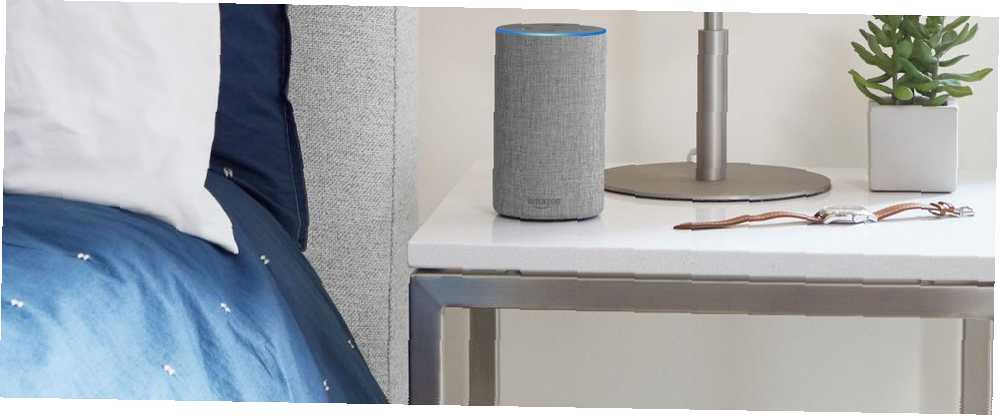
Michael Cain
0
3582
428
Možda ste nedavno dobili Amazon ili sličan glasovno aktivirani gadget iz Amazona. Ili ste možda dugogodišnji vlasnik koji uređaj redovito koristi.
U oba se slučaja možete zapitati kako koristiti Alexa osobni asistent za bolju produktivnost. Zamoliti Alexa da vam kaže da je šala zabavna, ali ne pomaže vam da napredujete.
Srećom, postoje brojni načini pomoću kojih su Echo i Alexa postigli više posla u jednom danu.
Preuzimanje datoteka: Alexa za iOS | Android (besplatno)
1. Postavljanje automatskog ažuriranja s Alexa rutinama
Mogućnost Alexa Routinesa relativno je nova. Omogućuje vam pokretanje određenih radnji na temelju stvari koje radite, slično konceptu kojeg koristi IFTTT Ultimate IFTTT vodič: Koristite najsnažniji alat na Internetu, poput Pro Ultimate Vodič za IFTTT: Koristite najmoćniji web alat poput Pro ako ovaj Tada je To, poznato i kao IFTTT, besplatna internetska usluga radi zajedničkog rada vaših aplikacija i uređaja. Niste sigurni kako napraviti svoj applet? Slijedite ovaj vodič. , Dvije od njih uključuju dobivanje informacija o prometu i vremenskim prilikama.
Za početak otvorite Alexa aplikaciju na svom pametnom telefonu i dodirnite ikonu izbornika u gornjem lijevom kutu. Odande odaberite rutine. Zatim odaberite Stvorite rutinu. (Za to morate biti povezani s internetom.)
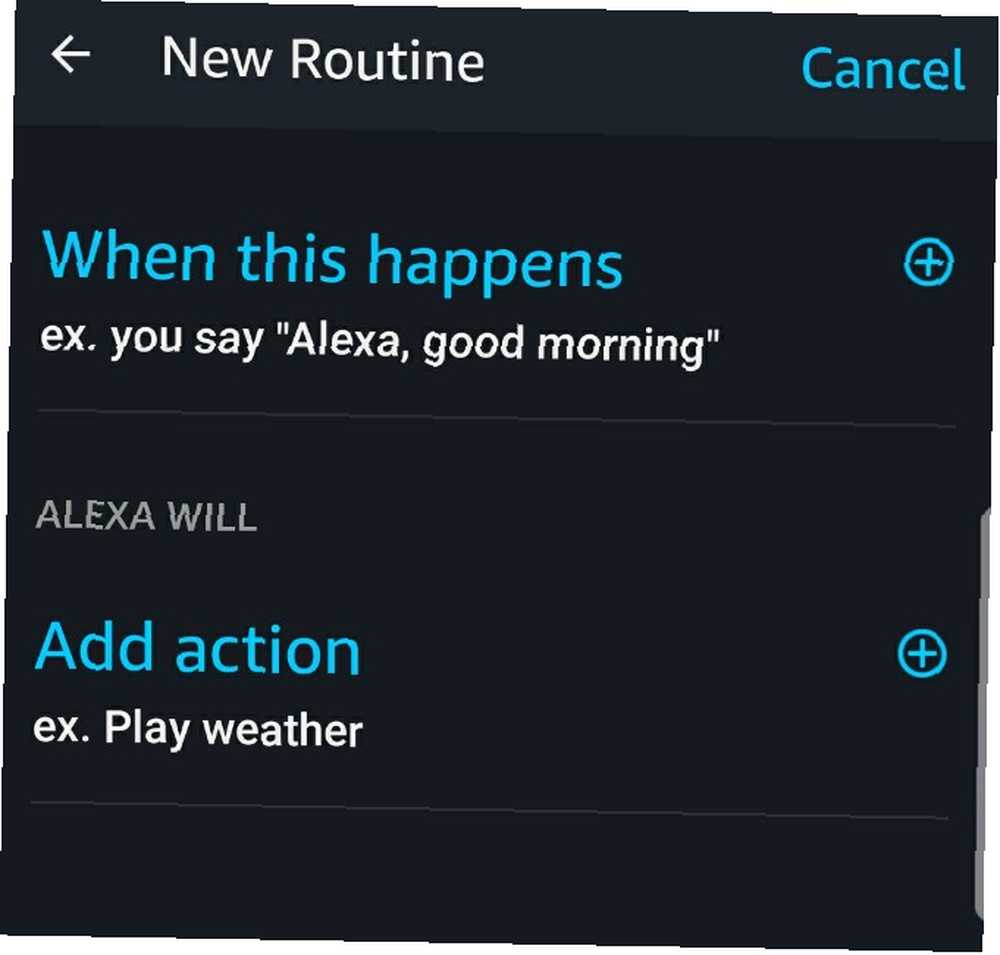
Zatim postavite okidač zbog kojeg se informacije o prometu i vremenskim prilikama počinju. Odaberi Kad se ovo dogodi na zaslonu koji vidite nakon što dodirnete Create Routine.
Odatle možete učiniti da se radnja dogodi kada nešto kažete ili u određeno vrijeme. Postoje i postavke vezane uz to koliko se često događa rutina.
Nakon postavljanja tih specifičnosti, odabirete željenu radnju. Dodirnite Dodajte radnju opcija. Možete imati Alexa da aktivira pametni kućni uređaj osim što daje detalje o prometu i vremenskim prilikama. Tu je i akcija informiranja vijesti.
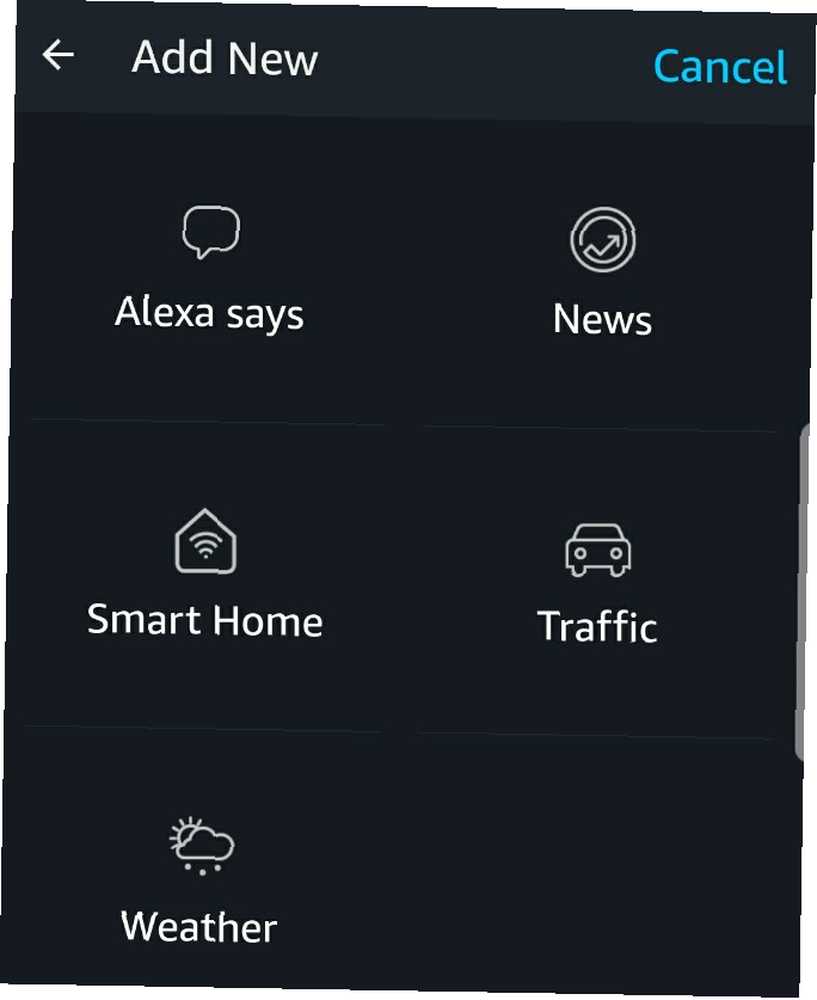
Kada završite, dodirnite ikonu Stvoriti gumb na dnu zaslona.
Uzmite u obzir trik “Dobro jutro, Alexa” da biste aktivirali rutinu za ažuriranje prometa i vremenskih prilika. To štedi vrijeme sprečavajući vas da potražite informacije potrebne za pravo započeti svoj dan.
2. Dodajte stavke u trgovinu ili popis obaveza
Popisi su zgodni, ali za njihovo pisanje je potrebno vrijeme. Uz Alexa pomoć, nove stavke možete staviti na popis govoreći.
Samo reci “Dodajte [predmet] na moj popis za kupovinu.” Možete i reći “Dodajte [zadatak] u [naziv popisa].”
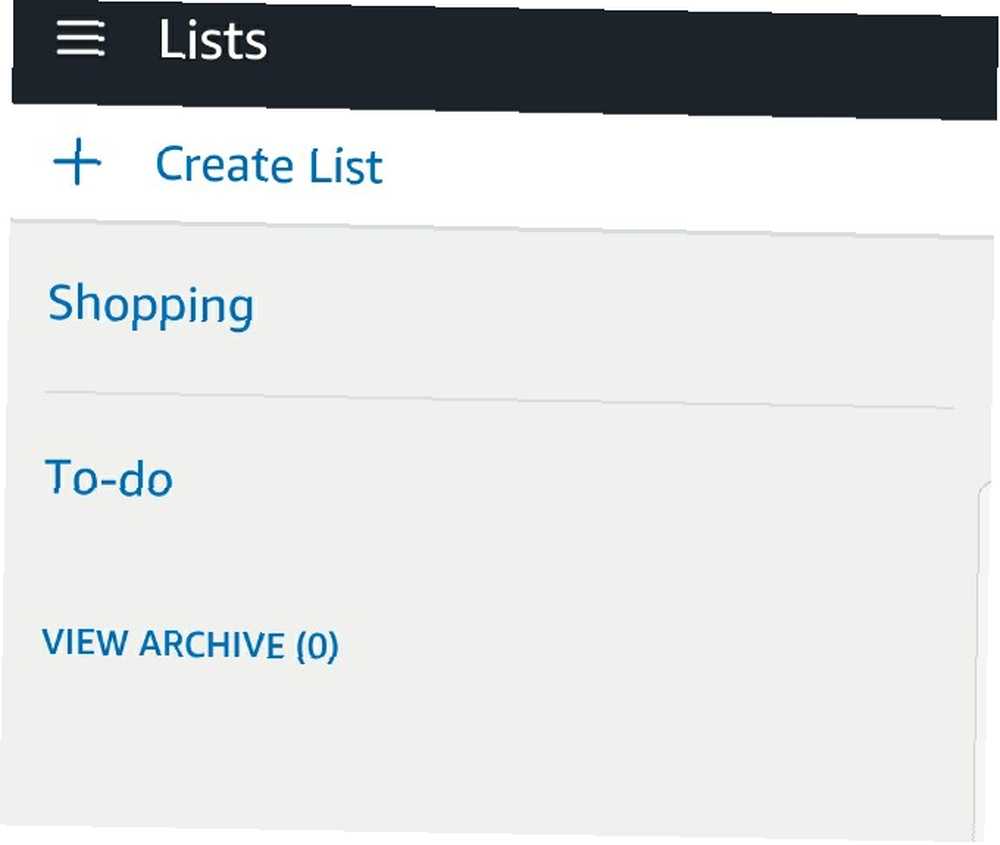
3. Postavite alarme ili tajmere
Prekasno spavanje često ugrožava produktivnost. Međutim, s Alexa je lako postaviti alarm.
Reći “Postavljanje alarma za [doba dana]” zakazati jednokratni alarm. Alternativno, koristite ovu naredbu za ponavljajuće alarme: “Postavite alarm koji se ponavlja za [dan u tjednu] na [doba dana].” Možete upravljati alarmom zvona, možete reći, “drijemež” ili “Stop.” Prva naredba prigušuje alarm devet minuta.
Mjerači vremena su sjajni Najbolji programi pomodarskih tajmera za postizanje vaše produktivnosti Najbolje aplikacije za pomodro tajmer za postizanje vaše produktivnosti Ako često udarite u zid produktivnosti nakon nekoliko sati rada, pomodro tajmer može vam pomoći da zadržite fokus. Ovaj izbor tajmera ima mogućnost za svaku platformu. izvori motivacije. Oni potvrđuju koliko dugo traju zadaci ili koliko vremena ostaje na satu. Alexa također prepoznaje imena kreiranih tajmera. Recite da biste koristili Alexa kao timer “Postavite [naziv odbrojavanja] tajmera za [trajanje].” Na primjer, “Postavite tajmer za čišćenje kuće na jedan sat.”
Nakon toga, Alexa vam može reći preostalo vrijeme kad to zatražite. Reći, “Koliko vremena ostaje na mom timeru?”
4. Pretvorite mjere dok kuhate
Čak i najproduktivniji kuhari ponekad odgađaju dugotrajne mjerne pretvorbe. Uz Alexa, za ovu komponentu kuhanja ne morate ovisiti o Googleu niti o svojoj memoriji.
Jednostavno reci nešto poput, “Alexa, koliko žlica ima u šalici?” Odgovor potražite nekoliko trenutaka kasnije i shvatite koliko je Alexa u kuhinji prikladnija.
5. Dajte narudžbe i izbjegavajte da vam ponestane bitnih stvari
Kao i mnogi ljudi, na Amazonu možete naručiti potrepštine i iskoristiti Prime za brzu dostavu.
No, ako vam ponestane nečega neočekivano, možete srušiti sve planove za maksimalnu produktivnost. Možda će biti potrebna vožnja do trgovina, čekanje u redovima ili ostvarivanje potrebnih predmeta nije dostupno.
Međutim, Alexa pamti predmete kupljene na Amazonu i za naručivanje ih možete koristiti svoj Echo. Nabavite predmete koji ispunjavaju uvjete sada 7 Nove prednosti Amazona za koje niste znali 7 novih novih prednosti Amazona koje niste znali o vama. Ne treba vam Prime da biste koristili Amazon. Ali Amazon Prime dolazi s nekoliko manje poznatih prednosti koje možda još niste isprobali. za dva sata ili manje.
Prvo, omogućite kupovinu glasa putem aplikacije Alexa. Dodirnite gumb izbornika i idite na postavke. izabrati Kupnja glasom. Zatim manipulirajte preklopnikom povezanim s Kupnja putem glasa odjeljak.
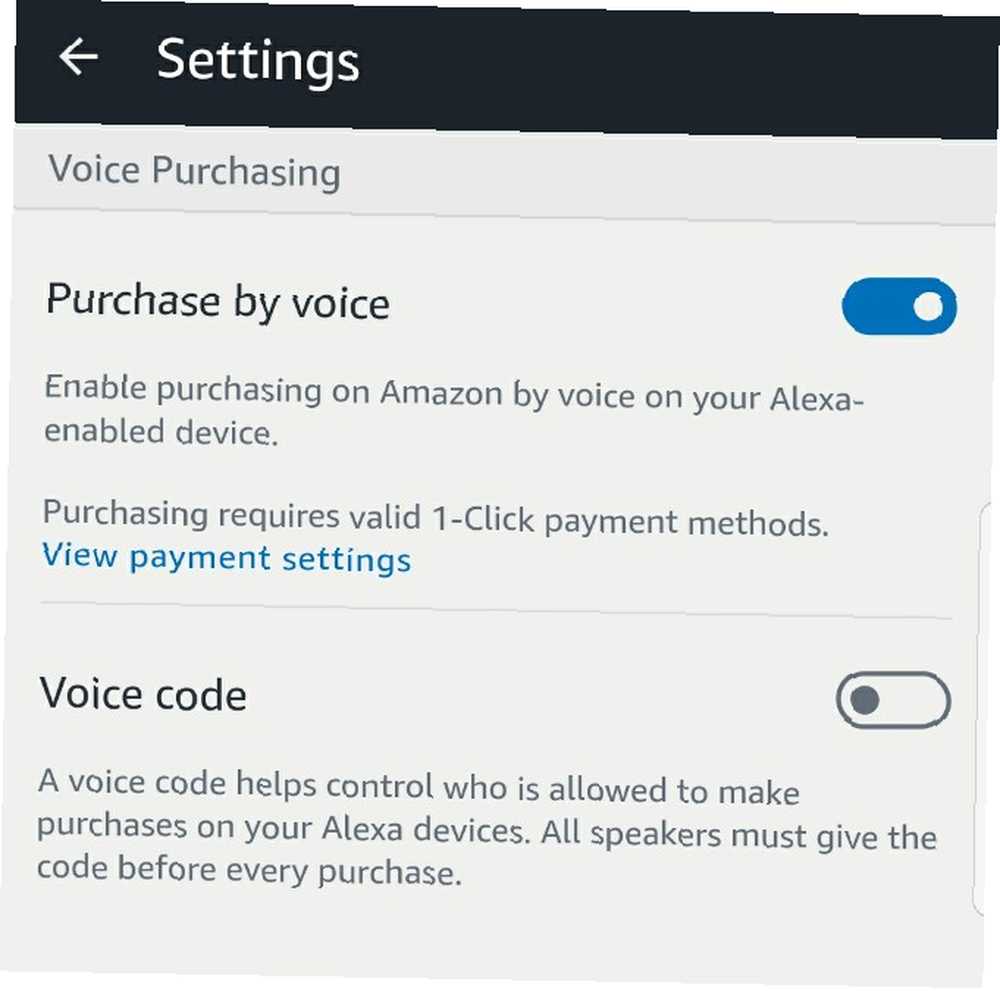
Želite zaključati privilegije za kupnju? Potražite postavke povezane sa zahtijevanjem koda za potvrdu. Unesite u četveroznamenkasti zaporku u priložen okvir. Izgovorit ćete to kako biste autorizirali svaku narudžbu. Možete ga napraviti iz slova, brojeva ili kombinacije. Klik Spremi promjene nakon što je ušao u njega.
Dok gledate te postavke, primijetite područje za postavke plaćanja. Dobro je pogledati detalje unutar i provjeriti jesu li ispravni.
Naručite proizvode rekavši “Alexa, naručiti [puni naziv ili kategoriju proizvoda].” Za kategorije proizvoda Alexa pregledava rezultate pretraživanja. “Ne” ili “Da” naredba potvrđuje koji predmet kupiti.
6. Neka Alexa doda sastanak u svoj kalendar
Jeste li povezali svoj kalendar s Alexa? Ako ne, odaberite postavke zatim s izbornika aplikacije Alexa Kalendar. Na prikazanom popisu pružatelja usluga odaberite uslugu koju koristite.
Alexa podržava kalendare Google, Apple i Microsoft. Dodirnite Veza opciju i unesite podatke svog računa.
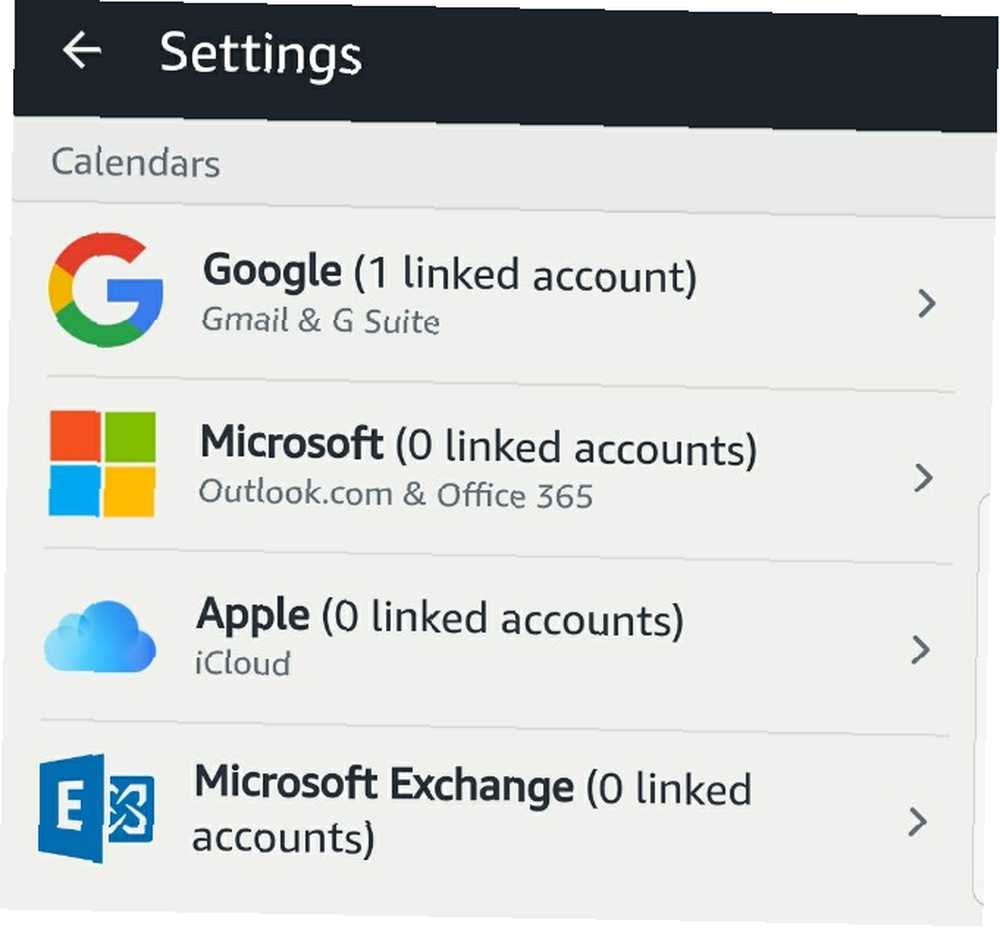
Tada ste spremni pomoću Alexa staviti sastanke u svoj kalendar.
Reći “Zakažite [ime događaja] s [ime osobe] u [vrijeme] danas / sutra, itd.” Na primjer: “Zakažite datum kave sa Sarah danas u 15 sati.”
Alternativno, koristite naredbu, “Stvorite sastanak pod nazivom [ime] s osobom [person].”
Alexa može čak poslati sudionicima poziv za sastanak. Nakon što zakažete sastanak, Alexa pita želite li to učiniti. Ako je tako, samo reci, “Da.” Možete i reći, “Pozovite [osobu] u [ime sastanka] u [vrijeme].”
7. Prevedi s engleskog na druge jezike
Pojave se mogu pojaviti kada trebate ispravno izgovoriti kratke pozdrave ili druge fraze govornicima koji ne govore engleski. To je posebno vjerojatno ako imate klijente ili kolege koji rade u drugim zemljama.
Srećom, tu je Prevedeno. To je Alexa sposobnost koju možete preuzeti s engleskog na 36 jezika.
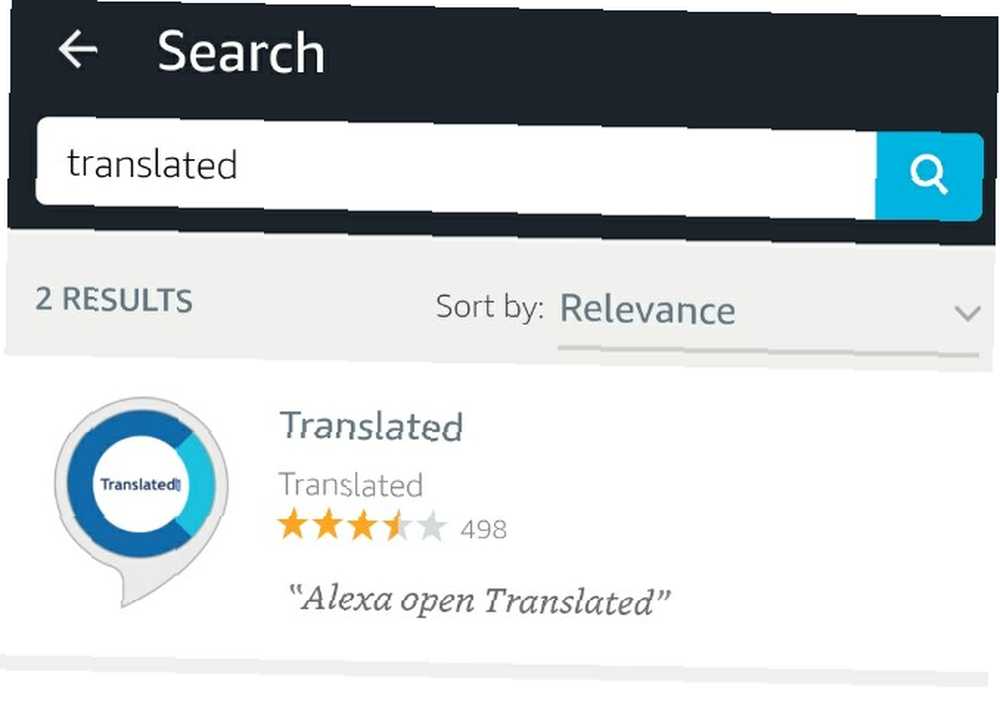
Nisu korištene vještine prije 18 strašnih novih Amazon Alexa vještina koje trebate isprobati 18 strašnih novih amazonskih Alexa vještina koje trebate isprobati Popis vještina Amazon Echo neprestano raste. Pogledajmo najkorisnije i najslušanije vještine u posljednjih nekoliko mjeseci. ? Pripremite se dodirom ikone izbornika u aplikaciji Alexa, a zatim odaberite vještine. Upišite naziv vještine u okvir za pretraživanje. Nakon što ga pronađete, odaberite Omogući vještinu.
8. Zatražite od Alexa da pročita naglas kompatibilni sadržaj
Kao i mnogi ljudi, možda najbolje naučite kada slušate govorni sadržaj i pravite bilješke Kako očistiti nered Evernote za čistiju Napomenu Uzimajući kako očistiti nered Evernote za čistiju Napomenu Uzimajući Evernote je ladica bezvrijednog digitalnog života. Poput ladice za smeće u našim domovima, moramo je čistiti i organizirati svako toliko često. Evo glavne strategije. istovremeno.
Međutim, taj postupak često oduzima puno vremena, a da ne spominjemo posvećenost. Dobra vijest je da Alexa može čitati Kindle knjige, što bi moglo povećati opću učinkovitost. Međutim, nemaju svi ugrađenu tehnologiju.
Želite li utvrditi imate li sadržaj spreman za Alexa? Idi na Glazba, videozapisi i knjige mogućnost izbornika aplikacije Alexa. Pomaknite se prema do knjige. Zatim odaberite Zapaliti. Na padajućem popisu dostupni su dostupni uređaji. Odaberite svoj odjek iz njega.
Nakon postupka postavljanja, samo recite “Play Kindle book, [naslov].”
Ako trebate zaustaviti zvuk da biste započeli drugi zadatak, recite “Stop.” U suprotnom, odaberite tamo gdje ste stali “Rezime” naredba. Također možete pauzirati ili preskočiti sadržaj.
9. Nikad ne propustite još jedno imenovanje ili obavezu
Sjećate se koraka za korištenje Alexa za stvaranje sastanaka i pozivanje ljudi na njih? To nisu jedine mogućnosti kalendara koje Alexa nudi.
Pitati “Kako izgleda moj dan?” da biste dobili otkaz svojih obaveza. Tada je lakše odlučiti imate li već cijeli dan Kako blokirati vrijeme u Google kalendaru za produktivni radni dan Kako blokirati vrijeme u Google kalendaru za produktivni radni dan Da li se borite s upravljanjem vremenom? Pokazujemo vam kako blokirati vrijeme na svom Google kalendaru da biste povećali fokus, smanjili stres i povećali produktivnost. ili može preuzeti druge odgovornosti.
Upit, “Koji je moj sljedeći sastanak?” je također pri ruci. Obaviještava vas i sprječava zaborav na važno druženje.
Kako ćete ovaj tjedan dobiti više od Alexa?
Zahvaljujući ovim mogućnostima povećanja produktivnosti, možete se pouzdati u Echo i Alexa kako bi postigli više. Razmislite o tome da zabilježite koliko vremena i energije uštedite zahvaljujući tehnologiji. Čitanjem rezultata moglo bi vas rado podijeliti s prijateljima ove savjete za upotrebu usluge Echo.
Kako ćete poboljšati svoju produktivnost svojim Echo ovog tjedna? Recite nam u odjeljku za komentare u nastavku!











